Îndepărtăm Kaspersky de pe computer. Cum să eliminați Kaspersky antivirus în diferite moduri Descărcați eliminarea Kaspersky
Nu toți utilizatorii știu că uneori programele nu sunt complet eliminate, lăsând fișierele de sistem în registru. Ca urmare a dezinstalării analfabete, pot apărea probleme cu instalarea altor programe în viitor. Acest lucru este valabil mai ales pentru antivirusuri. Dacă dintr-un motiv oarecare decideți să dezinstalați orice produs Kaspersky Lab, nu vă grăbiți și nu vă grăbiți în panoul de control al computerului. În aceste scopuri, există un utilitar special numit KAV Removal Tool.
Acest produs software vă va permite să eliminați fără fișiere reziduale astfel de utilitare de la dezvoltatorul Kaspersky precum Small Office Security, Password Manager, Internet Security, PURE, Security Scan. Instrumentul de eliminare KAV este ușor de utilizat. Pentru a elimina un program inutil de pe computer, trebuie doar să urmați câțiva pași pas cu pas. Mai întâi, descărcați arhiva cu kitul de distribuție de dezinstalare (sau fișierul de instalare kavremover.exe însuși). Apoi despachetați și instalați utilitarul. Apoi, selectați programul care urmează să fie eliminat din listă și reporniți computerul. Procesul de eliminare poate dura câteva minute, dar, în orice caz, odată ce operațiunea este finalizată, computerul vă va anunța despre procesul finalizat folosind o casetă de dialog. Este de remarcat faptul că, dacă utilizați o versiune de Windows pe 64 de biți, este posibil să aveți probleme la dezinstalarea anumitor versiuni de programe Kaspersky Lab.
Caracteristici și funcții cheie
- eliminarea rapidă și fără urmă a programelor din Kaspersky Lab;
- ușurință în utilizare - doar descărcați fișierul de instalare, selectați programul de dezinstalat și introduceți corect codul de securitate;
- notificarea finalizării procesului de eliminare;
- mărime mică.
A scăpa de un antivirus nu este atât de ușor pe cât ar putea părea unui utilizator fără experiență. Chiar dacă executați dezinstalarea cu utilitarul încorporat, acestea pot rămâne în continuare în unele fișiere de sistem. La instalarea unui nou antivirus, apar eșecuri și conflicte și, în unele cazuri, pe ecran apar ferestre pop-up pentru a vă ajuta să înțelegeți că software-ul nu a fost complet eliminat.
Astfel, eliminarea completă a Kaspersky este importantă pentru funcționarea normală a sistemului
Cum să eliminați complet Kaspersky folosind Windows
Orice software instalat pe computer poate fi eliminat folosind instrumentele standard ale sistemului de operare. Nici antivirusul nu face excepție. Mulți utilizatori fără experiență aleg să scape de folderul fișierelor aplicației din directorul Fișiere program. Astfel de acțiuni sunt extrem de incorecte și duc nu numai la eliminarea incompletă a elementelor software din sistem, ci și la defecțiuni grave ale sistemului de operare, care pot apărea doar la ceva timp după dezinstalare. În acest caz, utilitatea în sine nu va mai funcționa.
Pentru a elimina corect Kaspersky de pe computer, utilizați proprietățile Windows și antivirusul însuși conceput pentru aceasta.
- Găsiți pictograma antivirus în bara de activități;
- Click dreapta;
- Selectați „Ieșire”;
- Urmați calea Start – Panou de control – Instalare sau Eliminare (Programe și caracteristici);
- Selectați produsul pe care doriți să îl eliminați;
- Faceți clic pe Modificare/Ștergere;
- Se deschide pentru ștergere;
- Urmați instrucțiunile programului de dezinstalare;
- După finalizarea procedurii, faceți clic pe OK.
Acesta este cel mai bun mod de a elimina complet Kaspersky folosind utilitarul. Dar uneori poate eșua, deoarece unele componente de utilitate pot rămâne în fișierele de sistem.
Cu toate acestea, cu o astfel de eliminare corectă, acest lucru se întâmplă destul de rarMetoda descrisă este potrivită pentru „sevens” și XP. Va fi și mai ușor pentru proprietarii de Windows 8. Accesați ecranul Start și începeți să tastați numele aplicației. Se va deschide un câmp de introducere. Adăugați numele antivirusului și apăsați Enter sau Search (butonul cu lupă).
În rezultatele căutării, selectați componenta pe care o veți șterge și faceți clic dreapta pe ea. Se va deschide același meniu ca în metoda anterioară. Restul acțiunilor sunt, de asemenea, similare cu acesta. Ca rezultat, veți putea elimina complet Kaspersky de pe computer.
Cum să eliminați complet Kaspersky folosind utilitarul KavRemover
Acesta este un utilitar oficial dezvoltat de Kaspersky Lab - Kaspersky Lab, pentru a elimina complet acest antivirus. Poate fi aplicat „de la zero”. Dar pentru eliminarea corectă, trebuie mai întâi să dezinstalați antivirusul folosind metoda descrisă mai sus. Curățați registrul de sistem și numai după aceea utilizați această aplicație pentru a elimina complet resturile și urmele antivirusului din fișierele sistemului de operare.
Puteți descărca aplicația de pe site-ul kaspersky.ru. Arhiva se numește kavremover. Despachetați arhiva pe computer. Apoi, faceți următoarele:
- Găsiți fișierul kavremover.exe în folder și faceți dublu clic pe el. Programul de instalare a început;
- În fereastra Kaspersky Lab Products Remover, introduceți codul de securitate. Îl puteți vizualiza în câmpul de deasupra liniei de imprimare;
- Meniul derulant Detectat este utilizat pentru a selecta produsul pe care îl eliminați. Selectați Eliminați Kaspersky;
- Faceți clic pe Eliminare;
- Dacă aveți mai multe produse Lab, atunci puteți scăpa de ele folosind Kaspersky Remover doar unul câte unul;
- Așteptați să apară un mesaj care să indice că dezinstalarea a fost finalizată cu succes. În funcție de setările sistemului de operare, acest lucru durează de la câteva minute la o oră;
În acest fel, puteți elimina complet Kaspersky pe Windows 7, 8, 8.1 etc. Acest utilitar, universal pentru toate produsele acestui laborator, vă va curăța fișierele computerului de urme antivirus.
Cum să eliminați Kaspersky de pe computer folosind utilitare terțe
De asemenea, sunt descărcate utilitare universale terță parte pentru a elimina Kaspersky pe Windows 10, dar nu este foarte recomandabil să faceți acest lucru dacă aveți un dezinstalator oficial pentru produsele Laboratory. Având în vedere un număr mare de software „problematic” de la diferiți dezvoltatori care trebuie șterse, este logic să descărcați un dezinstalare universal.
Un program eficient pentru a elimina complet Kaspersky de pe un computer care dă rezultate este CCleaner. Crystalidea Uninstall Tool, Revo Uninstaller etc. sunt, de asemenea, populare. Acestea sunt aplicații analogice care curățează eficient software-ul inutil. Folosind exemplul de lucru cu CCleaner, vom lua în considerare algoritmul de acțiuni cu fiecare dintre ele:
- Descărcați aplicația;
- Instalare;
- Lansați din comanda rapidă;
- Faceți clic pe Instrumente;
- Selectați secțiunea Dezinstalare programe;
- Specificați utilitarul din listă pe care doriți să îl ștergeți;
- Faceți clic pe Dezinstalare (pe ecranul Dezinstalare);
- Confirmați alegerea;
Așteptați până când aplicația este dezinstalată, închideți utilitarul de curățare și reporniți computerul. Astfel, există multe opțiuni pentru ce să faci atunci când Kaspersky nu este dezinstalat. Dar pentru a șterge unul, este mai bine să utilizați software-ul oficial dezvoltat de Kaspersky Lab.
PRIVESTE FILMAREA
Acum știți cum să eliminați complet Kaspersky de pe computer.
Kaspersky Lab Products Remover (kavremover) este un utilitar gratuit pentru eliminarea programelor antivirus produse de Kaspersky Lab de pe computer. Aplicația KAV Removal Tool (KAV Remover) a fost creată de Kaspersky Lab pentru a elimina complet antivirusul Kaspersky și celelalte produse ale acestuia de pe computer.
Software-ul antivirus instalat pe un computer este de obicei dificil de eliminat, deoarece datorită specificului muncii lor, antivirusurile sunt profund integrate în sistemul de operare. Prin urmare, la dezinstalarea unui antivirus, pot apărea erori, toate urmele pot să nu fie complet eliminate etc.
Pentru a elimina un antivirus, utilizați instrumentul încorporat al sistemului de operare sau utilitarele speciale de la producătorii de software antivirus. Eliminarea unui antivirus folosind un program de dezinstalare poate duce la erori de sistem.
Dacă pe computerul dvs. este instalat orice Kaspersky, puteți încredința eliminarea antivirusului unui utilitar special, Kaspersky Lab Products Remover, care va ajuta la eliminarea completă a Kaspersky de pe computerul utilizatorului în sistemul de operare Windows.
Programele antivirus Kaspersky Lab acceptate
Utilitarul Kaspersky Lab Products Remover elimină următoarele produse Kaspersky Lab:
- Kaspersky Total Security (toate versiunile).
- Kaspersky PURE (toate versiunile).
- Kaspersky Anti-Virus (de la versiunea 2009 și mai recentă).
- Kaspersky Internet Security (de la versiunea 2009 și o versiune ulterioară).
- Kaspersky Password Manager (toate versiunile).
- Kaspersky Safe Kids.
- Kaspersky Small Office Security pentru computer personal/server de fișiere (toate versiunile).
- Kaspersky Fraud Prevention pentru Endpoint (toate versiunile).
- Driver pentru instrumentul AVP.
- Kaspersky Security Scan (toate versiunile).
- Kaspersky Endpoint Security 8/10/10 SP1 MR2/10 SP1 MR3 pentru Windows (pentru servere de fișiere).
- Kaspersky Endpoint Security 8/10/10 SP1 MR2/10 SP1 MR3 pentru Windows (pentru stații de lucru).
- Kaspersky Anti-Virus 6.0 R2 pentru stații de lucru Windows.
- Kaspersky Anti-Virus 6.0 R2 pentru servere Windows.
- Kaspersky Anti-Virus 6.0 FS MP4.
- Kaspersky Anti-Virus 6.0 SOS MP4.
- Kaspersky Anti-Virus 6.0 WKS MP4.
- Kaspersky Anti-Virus 8.0 pentru Windows Servers Enterprise Edition.
Vă rugăm să rețineți că utilitarul va elimina toate informațiile de licență de pe computer. Prin urmare, aveți grijă în avans de siguranța codului de activare antivirus.
Puteți descărca kavremover de pe site-ul oficial al Kaspersky Lab. Programul KAV Remover Tool nu necesită instalare pe computer, aplicația rulează în limba rusă pe sistemul de operare Windows.
Descărcare Kavremover
Înainte de a rula utilitarul, urmați acești pași:
- Dezactivați autoapărarea în antivirus dacă eliminați antivirusul de pe computer.
- Opriți antivirusul de pe computer.
Eliminarea software-ului antivirus din Instrumentul de eliminare KAV se efectuează în modul normal de funcționare al sistemului de operare (opțiune mai puțin sigură) sau în (opțiune mai sigură).
Cum să eliminați Kaspersky în Kaspersky Lab Products Remover
Să vedem cum să eliminați complet Kaspersky de pe computer folosind utilitarul de dezinstalare Kaspersky Lab Products Remover.
Rulați utilitarul de dezinstalare, faceți dublu clic pe fișierul „kavremover exe”.
În fereastra care se deschide, trebuie să acceptați termenii acordului de licență. Faceți clic pe butonul „Sunt de acord”.
În fereastra aplicației Kaspersky Lab Products Remover, veți vedea o imagine cu un cod, un câmp gol pentru introducerea codului și o listă de produse Kaspersky detectate.
Procesul de eliminare a produselor Kaspersky din utilitarul kavremover are loc în trei etape:
- Introduceți codul din imagine în câmpul gol (dacă codul este greu de văzut, actualizați imaginea).
- În câmpul „Următoarele produse detectate”, veți vedea o listă de aplicații Kaspersky Lab instalate pe computer.
- Selectați produsul pe care doriți să îl eliminați.
- Faceți clic pe butonul „Dezinstalare” pentru a începe procesul de eliminare a programului antivirus.

În fereastra de avertizare, sunteți de acord să eliminați programul.

Procesul de eliminare a software-ului antivirus va dura ceva timp.

După finalizarea dezinstalării, se va deschide o fereastră în care veți fi informat că trebuie să reporniți computerul.

Dacă aveți mai multe produse Kaspersky Lab instalate pe computer care trebuie dezinstalate, dezinstalați-le unul câte unul. Pentru a face acest lucru, rulați din nou utilitarul, selectați o altă aplicație de eliminat.
În locația în care este lansat utilitarul, fișierele jurnal vor fi salvate cu informații despre versiunea utilitarului și acțiunile efectuate (aceste fișiere pot fi șterse).
După finalizarea dezinstalării produselor Kaspersky Lab, ștergeți fișierul kavremover.exe de pe computer.
Concluziile articolului
Utilitarul gratuit Kaspersky Lab Products Remover este conceput pentru a elimina produsele antivirus Kaspersky Lab de pe computer. Folosind kavremover, puteți elimina complet antivirusul Kaspersky sau o altă aplicație de la un anumit producător de software antivirus.
Deși antivirusul Kaspersky este unul dintre cele mai bune, uneori este necesar să îl eliminați și de aici încep problemele.
Se pare că nu este posibil să eliminați Kaspersky Anti-Virus (2011, 2012, 2013, 2014, 2015, versiunea Yandex sau Crystal) în mod obișnuit. De ce se întâmplă asta?
Dezvoltatorii fac acest lucru intenționat, astfel încât antivirusul să nu poată elimina virușii înșiși, dar utilitarul pentru eliminarea antivirusului Kaspersky va face această lucrare pentru dvs. foarte rapid și eficient - va elimina toate produsele Kaspersky chiar și din registru.
Puteți descărca utilitarul pentru eliminarea produselor Kaspersky (Internet Security, Total Security, Small Office Security, CRYSTAL, Endpoint, Password Manager, Fraud Prevention, pentru Endpoint, Security Scan Network Agent, Lab Network Agent, AVP Tool driver) din linkul de la sfarsitul postului.
Utilitarul se numește kavremover. Este complet gratuit, în limba rusă și își face treaba eficient și rapid.
Cum să utilizați utilitarul pentru a elimina Kaspersky antivirus - kavremover
În primul rând, trebuie să descărcați utilitarul de eliminare Kaspersky. Împreună cu acesta, veți descărca și fișierul de registry.
Este necesar pentru a elimina parola. La dezinstalare, multe produse Kaspersky necesită întreținerea acestuia - după ce rulați fișierul de registry, nu va mai trebui să faceți acest lucru.
Deci: descărcați, despachetați, citiți instrucțiunile din folderul: „Resetare parolă” și scăpați de menținerea unei parole.
Acum asigurați-vă că selectați produsul Kaspersky pe care doriți să-l eliminați (faceți clic pe select, așa cum se arată în săgeata din figură), introduceți codul de verificare și faceți clic pe opțiunea din partea de jos: „dezinstalați”.

După aceea, așteptați puțin sau mai degrabă așteptați mesajul despre eliminarea Kaspersky, faceți clic pe „OK” și reporniți computerul.
Alte utilitare pentru eliminarea Kaspersky
Dacă dezinstalați adesea antivirusuri, atunci veți fi interesat să descărcați „Pachetul de instrumente de dezinstalare”

După cum puteți vedea în imaginea de mai sus, acesta conține un set de utilități pentru eliminarea tuturor antivirusurilor împreună cu parolele.
Pachetul de instrumente de dezinstalare este complet gratuit și poate fi descărcat de pe multe site-uri web.
Este puțin mare – 150 MB, așa că nu l-am încărcat aici pe acest site. Cei care vor să-l descarce de pe Internet îl vor găsi cu ușurință. Site-ul web al autorului se numește - uninst.ru
Există multe programe de dezinstalare, cum ar fi Crystalidea Uninstall Tool sau Revo Uninstaller.
Anterior, au eliminat perfect toate produsele Casper, dar acum nu pot face acest lucru - au o protecție mai bună împotriva ștergerii
Dacă dintr-un motiv oarecare utilitarul kavremover nu vă ajută, atunci utilizați cel mic gratuit - Unlocker.
Funcționează, totuși, conform unui alt algoritm - dezvoltatorii au încercat atât de mult încât va șterge toate fișierele Windows care nu pot fi șterse.
Când îl utilizați, mai întâi vă va cere să selectați acțiuni. Selectați Unblock All și apoi Delete.
Utilitarul, după câteva gânduri, vă va spune că operația va fi efectuată după ce computerul este repornit, deoarece programul este acum ocupat cu lucru.
Aplicația Unlocker este foarte rapidă când porniți computerul, începe să funcționeze imediat, înaintea chiar și a programelor antivirus. Noroc.
Dezvoltator:
Kaspersky
OS:
XP, Windows 7, 8, 10
Interfata:
Rusă
Când lucrați cu un computer personal Poate fi necesar să eliminați Kaspersky antivirus sau KIS 2014 din acesta, de exemplu, pentru a reinstala versiunea gratuită de antivirus Kaspersky Yandex. Pentru a face acest lucru, trebuie să dezinstalați complet vechiul program. Cu toate acestea, trebuie să știți exact cum să eliminați Kaspersky (versiunea completă sau Yandex, KIS 2014...) de pe computer. Pentru început, puteți încerca să eliminați antivirusul folosind instrumente standard ale sistemului de operare prin contul de utilizator al computerului sau să intrați în modul sigur și să încercați să eliminați antivirusul de acolo. Dar nu este întotdeauna posibilă eliminarea produsului de pe computer în acest fel. Adesea, metodele standard nu reușesc să elimine nu numai aceasta, ci și alte versiuni ale antivirusului, de exemplu, Kaspersky Internet Security (KIS) 2014.
Într-o astfel de situație, utilizatorul trebuie să-și dea seama rapid cum să elimine Kaspersky Anti-Virus de pe computer pentru a instala o nouă protecție completă a sistemului de operare.
Dezinstalarea unui antivirus folosind Instrumentul de dezinstalare

În acest program, puteți elimina toate programele înrădăcinate de pe computer (inclusiv registry). După lansarea utilitarului, trebuie să selectați din lista de programe, de exemplu, KIS 2014, faceți clic dreapta pe el și selectați „Dezinstalare”. Apoi, pentru a elimina antivirusul din registru, trebuie să selectați „Eliminați din registru”. Folosind acest utilitar, este ușor să eliminați KIS 2014 și versiunea Yandex, dar există și alte metode de eliminare.
Eliminare folosind KAVRemover
Algoritmul pentru dezinstalarea Kaspersky rămâne același:
- trebuie să eliminați corect antivirusul Kaspersky Yandex sau o altă versiune selectată;
- curățați registrul de sistem.
Pentru a elimina Kaspersky, utilizați utilitarul KAVRemover dezvoltat de Kaspersky Lab. Deoarece la dezinstalarea utilizând instrumentele standard Windows prin panoul de control, Kaspersky Anti-Virus nu este eliminat complet sau parțial, este mai bine să utilizați acest utilitar imediat.
Pentru a elimina complet antivirusul, trebuie mai întâi să descărcați arhiva kavremover.zip de pe site-ul web kaspersky.ru și să o despachetați sau să descărcați imediat fișierul executabil kavremover.exe.
Apoi, ar trebui să lansați kavremover.exe făcând dublu clic pe el cu mouse-ul. Apoi trebuie să confirmați acordul de licență făcând clic pe butonul „Sunt de acord” și să introduceți codul de securitate în fereastra Kaspersky Lab Products Remover, care va apărea în imaginea de deasupra liniei de introducere. Dacă imaginea nu este clară, o puteți reîmprospăta făcând clic pe butonul situat în dreapta acesteia.


În meniul „Detectat”, trebuie să selectați programul Kaspersky care este instalat pe computer și să faceți clic pe „Dezinstalare”. Puteți elimina doar câteva produse Kaspersky unul câte unul. Îndepărtarea durează de obicei ceva timp. Trebuie să așteptați să apară un mesaj care să arate că dezinstalarea programului a fost finalizată cu succes și să faceți clic pe „OK”. Apoi trebuie să reporniți computerul.

Eliminarea antivirusului de pe computer utilizând Windows Safe Mode
Uneori se recomandă să comutați la modul sigur Windows atunci când utilizați utilitarul KAVRemover. Pentru a face acest lucru, în timpul repornirii, apăsați tasta F8 de mai multe ori la rând și selectați modul de pornire sigură. În modul sigur, utilizatorul are acces deplin la fișierele și datele protejate din registry. Trebuie să rulați fișierul kavremover.exe, să fiți de acord cu clauzele de licență, să faceți clic pe „Ok”, să introduceți captcha, să selectați programul antivirus pe care doriți să îl eliminați, de exemplu, KIS 2014 și să faceți clic pe „Ștergeți”. În continuare, trebuie să așteptați până când utilitarul termină curățarea computerului de fișierele programului care urmează să fie șters. După aceasta, antivirusul Kaspersky va fi eliminat de pe computer.
Curățarea registrului din Kaspersky Yandex și KIS 2014
Uneori, trebuie să curățați suplimentar registrul din versiunea KIS 2014 sau Yandex. Deși descrierea utilitarului afirmă că elimină complet produsul, unele fișiere rămân în continuare pe sistem. Dacă trebuie să reinstalați versiunea Kaspersky Yandex, curățarea registrului este obligatorie.
Trebuie să lansați editorul de registry. Pentru a face acest lucru, accesați meniul Start, Run, scrieți comanda Regedit în fereastră și mergeți la editor. În editor, trebuie să ștergeți două ramuri de registry:
De asemenea, puteți accesa meniul „Editare”, selectați „Găsiți”, în fereastra care se deschide, căutați fișiere al căror nume este legat de numele antivirusului, de exemplu, „kaspersky”. Numele trebuie introdus în bara de căutare și faceți clic pe „Find Next”. Dacă intrarea găsită se referă la un antivirus, aceasta trebuie ștearsă. Pentru a continua căutarea, apăsați F3. Procedura se repetă până când este afișat un rezultat zero.
După aceasta, antivirusul va fi eliminat complet de pe computerul utilizatorului.
Dacă, la dezinstalarea Yandex sau KIS 2014, sau orice altă versiune a acestui program antivirus, utilizatorul întâmpină o problemă pe care nu o poate rezolva singur, poate contacta Serviciul de asistență tehnică Kaspersky Lab. Serviciul My Kaspersky este folosit pentru aceasta. Solicitarea trebuie să descrie problema în detaliu, oferind de preferință capturi de ecran și un raport de utilitate.
 Conectorii și utilizarea lor în fabricarea de bijuterii Conectorii RJ sunt utilizați cu perechi răsucite și cabluri telefonice
Conectorii și utilizarea lor în fabricarea de bijuterii Conectorii RJ sunt utilizați cu perechi răsucite și cabluri telefonice Cum să reinstalați Windows pe un laptop: instrucțiuni pas cu pas Reinstalarea Windows pe un laptop Lenovo
Cum să reinstalați Windows pe un laptop: instrucțiuni pas cu pas Reinstalarea Windows pe un laptop Lenovo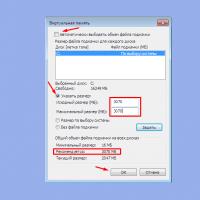 Cum să măriți cantitatea de memorie RAM de pe computer
Cum să măriți cantitatea de memorie RAM de pe computer Cum să tăiați și să lipiți un obiect în Photoshop Cum să tăiați și să lipiți o imagine în Photoshop
Cum să tăiați și să lipiți un obiect în Photoshop Cum să tăiați și să lipiți o imagine în Photoshop Vorbește la ceasul inteligent
Vorbește la ceasul inteligent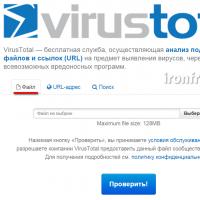 Cum să vă protejați computerul de hackeri: sfaturi utile Cum să vă protejați computerul de antivirus
Cum să vă protejați computerul de hackeri: sfaturi utile Cum să vă protejați computerul de antivirus Ce este blu ray și cum diferă de formatul obișnuit, precum și ce calitate a imaginii oferă?
Ce este blu ray și cum diferă de formatul obișnuit, precum și ce calitate a imaginii oferă?